如何将无线路由器用作无线交换机?路由器用作无线交换机以使用设置办法

有时我们需要使用无线路由器作为无线交换机,那么在什么情况下会遇到这种情况? Pepsi.com的编辑者将无线路由器作为交换机设置教程!
在现有的网络应用中,需要在以下两种类型的环境中将无线路由器用作交换机:
1. 接口路由器是有线路由器,需要使用无线功能来补充现有网络,以确保所有终端都在同一局域网中.
2,网络中已经存在无线路由器,但是无线路由器的覆盖范围有限,无法满足实际应用.
在上述环境中,无线路由器需要用作无线交换机(AP)应用程序. 本文介绍了TL-WR882N作为无线交换机的设置方法.
应用环境如下拓扑图:



第1步: 将计算机连接到路由器
设置计算机和连接到路由器的LAN端口,确保计算机自动获取IP地址和DNS服务器地址,然后使用网关登录到路由器管理界面. ,
注意: 为避免IP冲突和DHCP服务器冲突,请不要在此处将路由器连接到前端网络.
第2步: 管理和修改IP地址
1. 修改管理IP地址
进入路由器管理界面,转到“网络参数>> LAN端口设置”??,将其修改为与主路由器相同的网段但IP地址不同,然后单击“保存”.

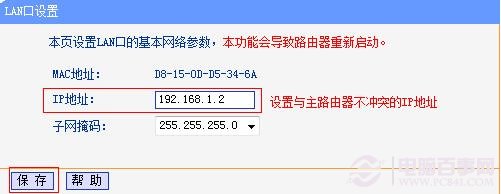
修改管理IP
2,重启路由器
弹出对话框,单击“确定”,然后等待重新启动完成.

弹出对话框,单击“确定”
第3步: 修改无线设置
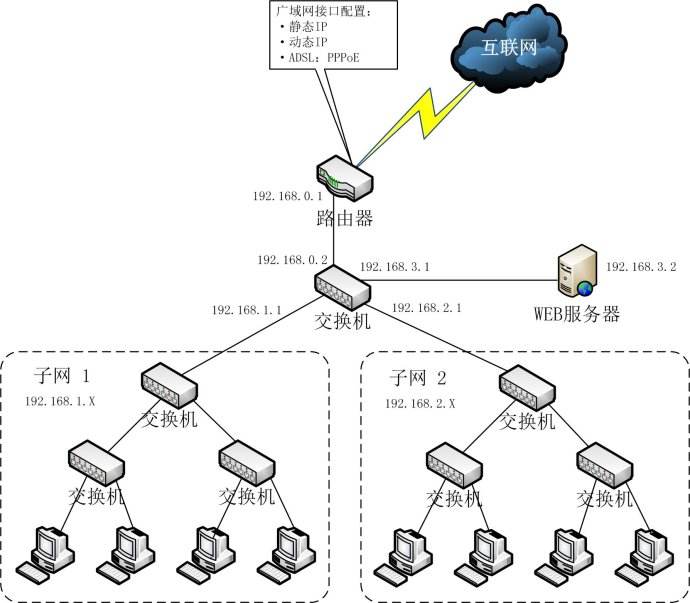
1. 修改SSID(无线名称)
用于进入管理界面,单击“无线设置”,然后按如下所示修改SSID:
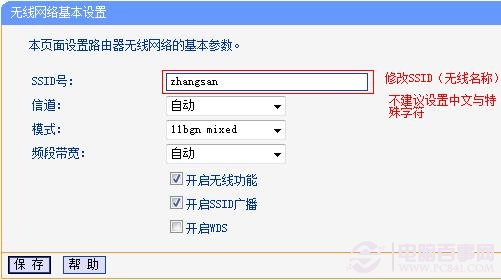
进入管理界面
2,设置无线密码
在“无线设置” >>“无线安全设置”中选择“ WPA-PSK / WPA2-PSK”,并设置不少于8位数字的无线密码
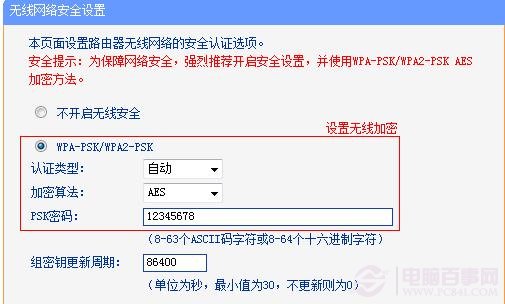

设置后单击保存. 继续下一步.
第4步: 关闭DHCP服务器
在路由器管理界面DHCP服务器>> DHCP服务中,选择要禁用的DHCP服务器,然后单击“保存”. 如下图所示:
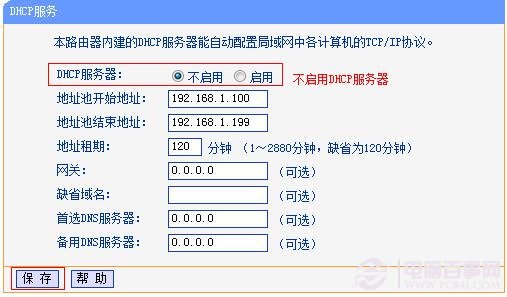
将DHCP服务器选择为未启用
设置后,单击“保存”以重启路由器.
根据应用拓扑图,将路由器的LAN端口(即接口1至4)与前端路由器的LAN端口(或LAN交换机)相连.
到目前为止,将无线路由器设置为使用无线交换机(无线AP)时,无线终端可以连接到路由器的无线网络以浏览Internet.
摘要: 这是编辑器的结尾. 有关更多精彩内容,请继续关注百事可乐.
本文来自本站,转载请注明本文网址:
http://www.pc-fly.com/a/tongxingongju/article-290432-1.html
……